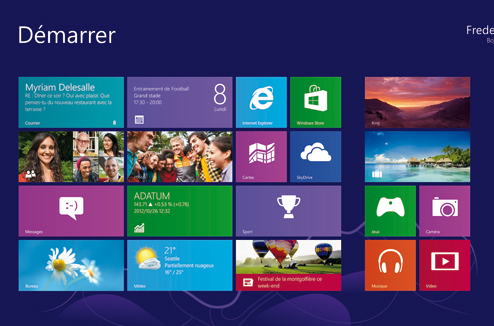
1/ Comment ouvrir une application ?
C'est très simple ! Il suffit de cliquer sur la vignette dynamique de votre application avec votre souris pour la lancer.
2/ Comment fermer une application ?

Vous souhaitez fermer votre navigateur Internet ou de fermer l'application Photo ? Placez votre curseur sur le haut de l'écran (une main s'affiche à la place de la souris), cliquez et faites glisser l'application du haut de l'écran jusqu'en bas. C'est un coup à prendre qui vient rapidement.
3/ Comment accéder aux paramètres de mon PC ?
Envie de changer la couleur de l'écran d'accueil ? Vous voulez éteindre votre PC ou faire une recherche ? Dirigez votre souris vers le coin supérieur droit de l'écran. La barre d'icône apparaît ! Il ne vous reste plus qu'à choisir l'icône des paramètres ("une roue"), et de sélectionner dans le menu suivant "Modifier paramètres PC" pour accéder à vos paramètres.

Astuce : envie de partager une photo par mail sans sortir de votre application ? Vous pouvez utiliser la barre d'icône. En effet, elle s'adapte à l'application en cours et vous propose ce dont vous avez besoin : option de partage, gestion des comptes de l'application, recherche...
4/ Comment retrouver une application déjà utilisée ?
Faites un simple clic en haut à gauche de votre écran pour retrouver l'application que vous avez utilisé.


Astuce : vous voulez regarder une vidéo tout en consultant vos mails ? Cliquez en haut à gauche de votre écran et maintenez l'application jusqu'à l'activation de l'affichage de 2 applications sur le même écran (un séparateur apparaît entre les applications).
5/ Comment retrouver toutes mes applications ?
À force d'installer des applications, vous ne savez plus ce que vous avez ? Pour retrouver toutes les applications installées sur votre ordinateur, faites un clic droit n'importe où sur l'écran d'accueil. Un menu dynamique apparaît avec une icône "Toutes les applications". Cliquez pour accéder au menu avec toutes vos applications.

Astuce : cette manipulation sert aussi à afficher des options supplémentaires lorsque vous êtes dans des applications : menus supplémentaires, barre d'url, favoris...
6/ Comment savoir quelles applications sont encore ouvertes ?
Vous avez travaillé pendant longtemps sur votre ordinateur et vous ne savez plus quelle application est encore ouverte ? Placez votre curseur en haut ou en bas à gauche, cliquez et longez ensuite le bord gauche. Toutes vos applications ouvertes s'affichent dans un menu à gauche.





